Asistencia para clientes de Nominalia
Zona Cliente de Nominalia- Cómo activar la doble autenticación (2FA) para acceder
En este manual te explicamos cómo activar la autenticación en dos factores para el acceso a tu zona de clientes de Nominalia.
La autenticación en dos factores es un método de control de acceso en el que a un usuario se le concede acceso al sistema solo después de que presente dos pruebas diferentes de que es quien dice ser, en éste caso, además de la contraseña de acceso a tu zona de cliente, deberás confirmar un código numérico que obtendrás mediante la App Google Authenticator.
Vamos a ver cómo activar esta funcionalidad:
- En primer lugar deberás acceder a tu zona de clientes de Nominalia con tu usuario y contraseña habituales.
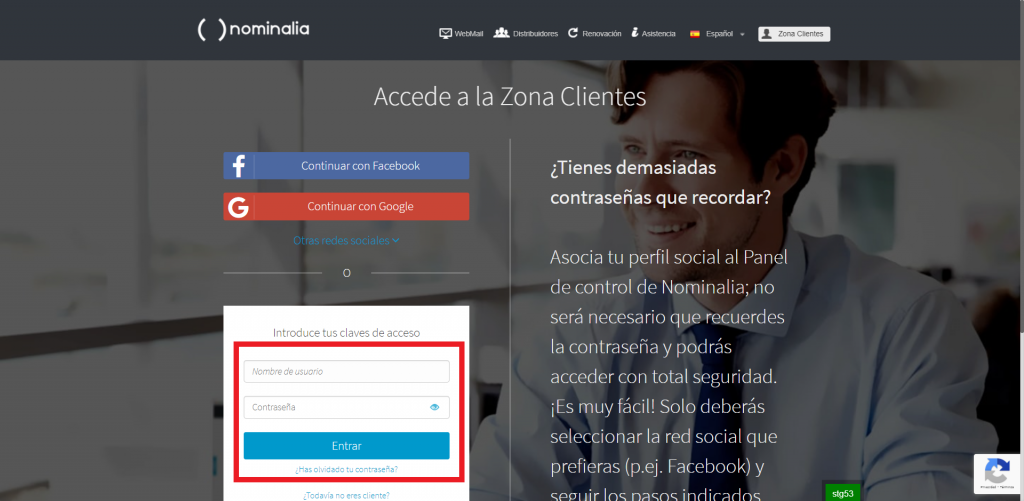
- Una vez dentro de tu área de cliente, deberás acceder al apartado "Gestión de la cuenta, facturas y pagos":
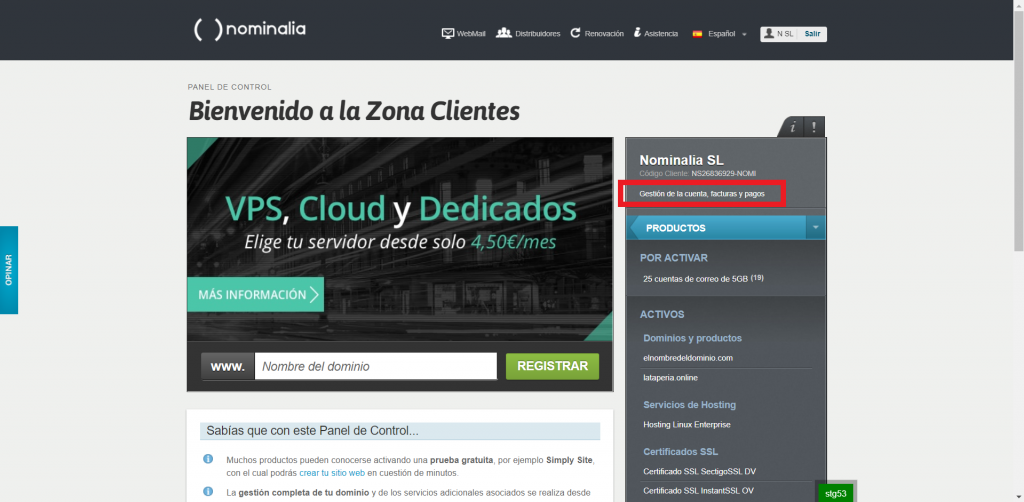
- Ahí encontrarás la opción "Autenticación en dos pasos", debes acceder a ella:
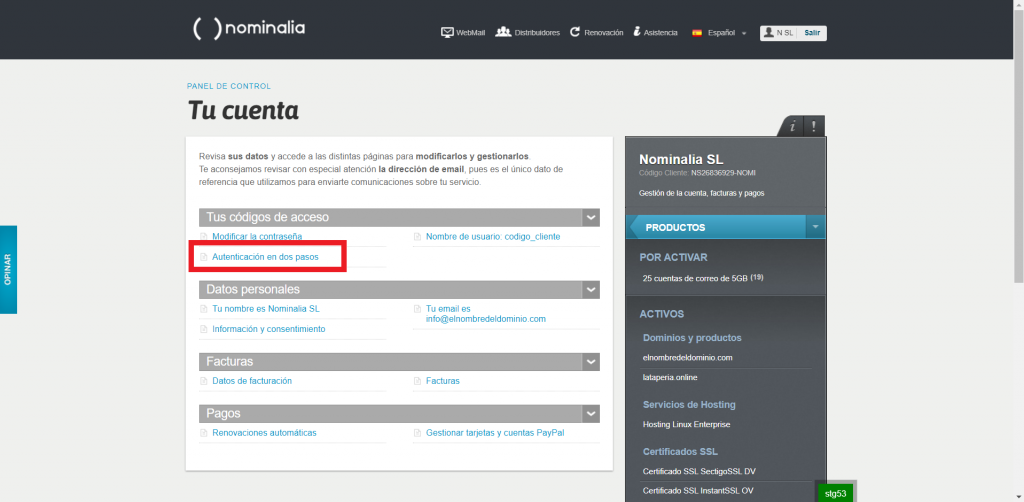
- Cuando entres en esta sección deberás introducir de nuevo tu contraseña de acceso a la zona de cliente:
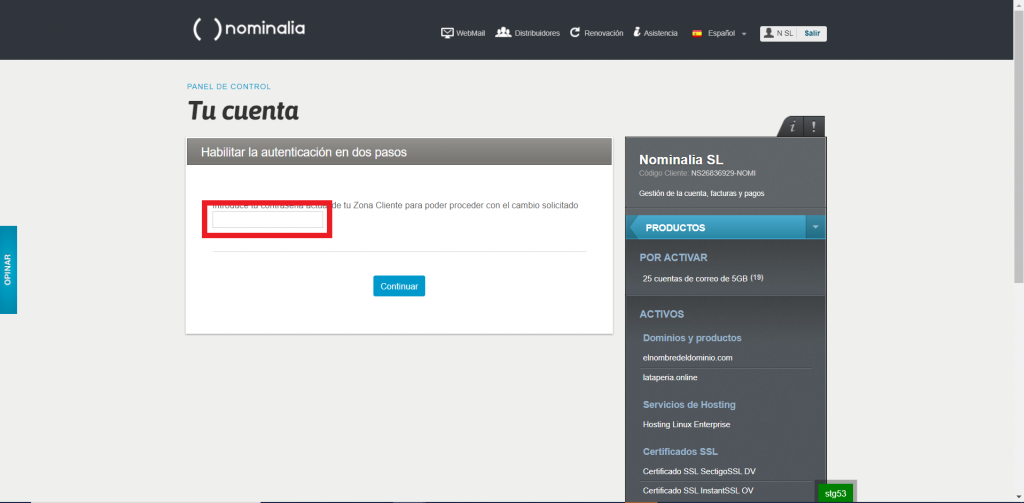
- A continuación accederás a una página dónde te informamos de los pasos a seguir para activar la autenticación en 2 factores:
- Primero deberás descarga la App "Google authenticator" en tu móvil.
- Una vez instalada ésta App, al abrirla podrás elegir la opción para escanear el código QR que te aparecerá en pantalla
- Tras escanearlo, Google Authenticator te facilitará un código de 6 dígitos que deberás escribir en la 3ª opción de ésta página "Confirma y completa el procedimiento":
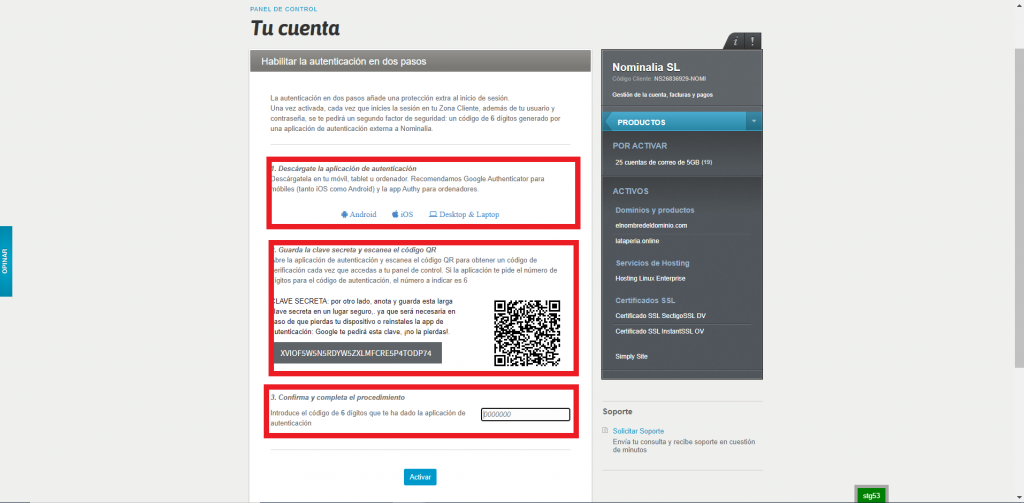
- Tras confirmar el código podrás ver 2 mensajes de confirmación en la parte superior de tu panel de control que te verificarán que la autenticación en 2 factores está activa.
También te aparecerán 10 códigos de seguridad, estos códigos serán necesarios para restablecer el acceso a tu zona de cliente si, por ejemplo, pierdes tu teléfono móvil y por lo tanto no puedes acceder a la doble autenticación, te aconsejamos apuntarlos en un documento de texto (Word, bloc de notas, etc) e incluso imprimirlos para tenerlos a mano en caso de necesitarlos.
Por último podrás ver la opción para "Desactivar la autenticación en dos pasos".
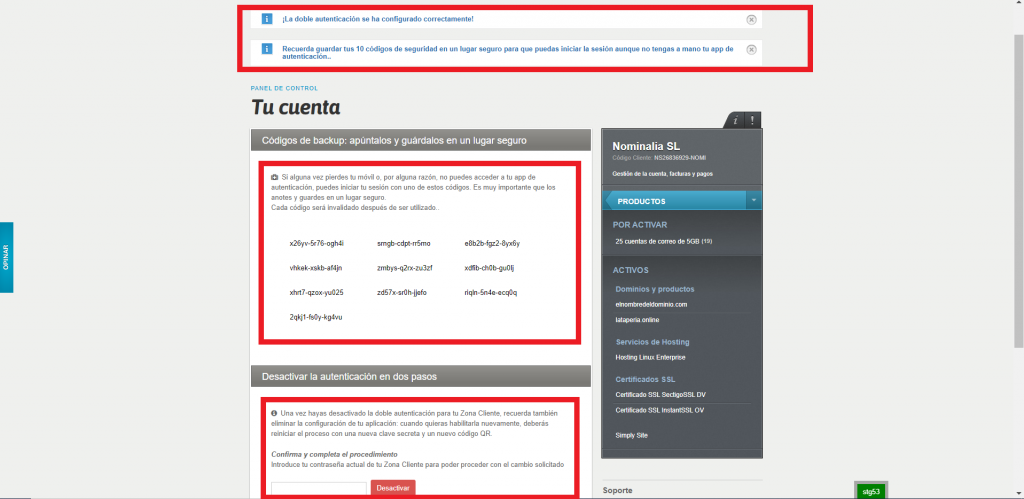
- Además, recibirás un correo electrónico en tu email de contacto confirmando la activación de la 2FA:
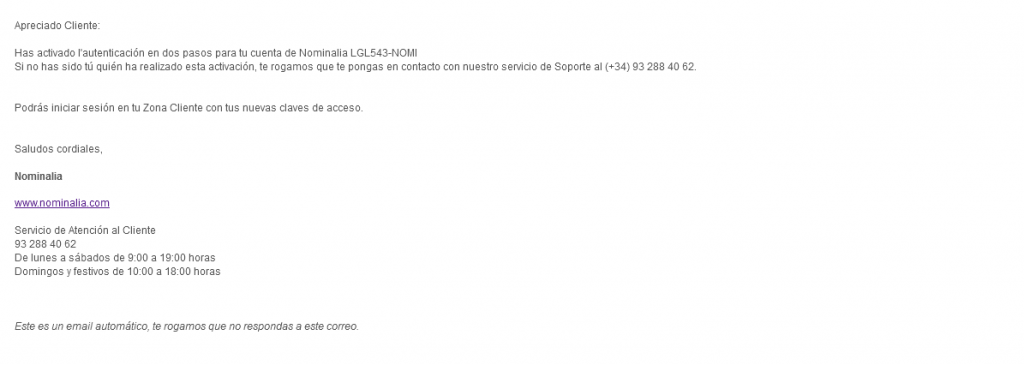
A partir de éste momento, cada vez que accedas a tu zona de cliente, tras poner tu usuario y contraseña, verás una pantalla como la siguiente:
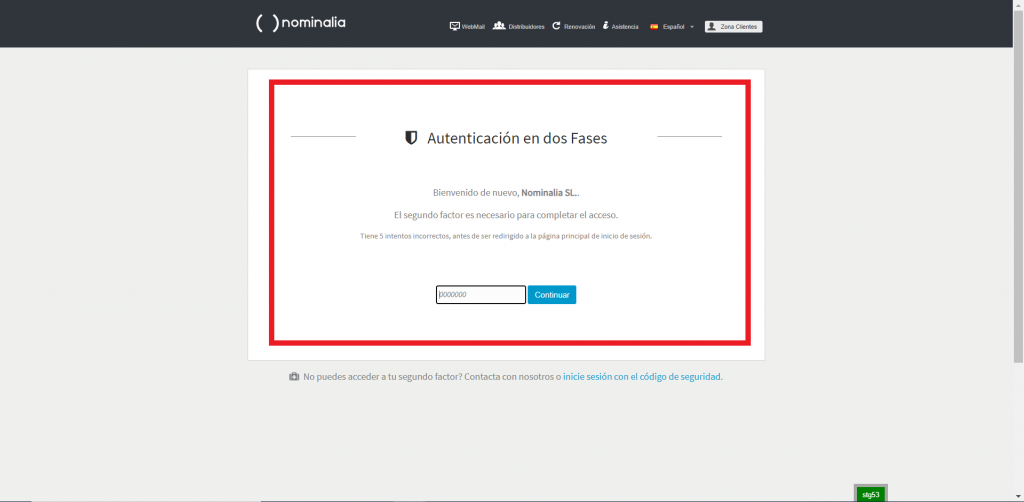
Debes acceder a tu App "Google authenticator" y verás el código de 6 dígitos que debes añadir para completar la doble autenticación. Tras clicar en "continuar" habrás accedido a tu zona de clientes.
¡Y ya está! Ya tienes activa la doble autenticación para poder acceder a tu zona de cliente de una forma más segura. 🙂
Cómo desactivar la autenticación en dos factores
Para desactivar esta opción debes acceder de nuevo a "Gestión de la cuenta, facturas y pagos" y clicar en "Autenticación en dos pasos", esto te llevará a la siguiente pantalla, dónde deberás poner tu contraseña de acceso en el apartado "Desactivar la autenticación en dos pasos" para poder deshabilitarla:
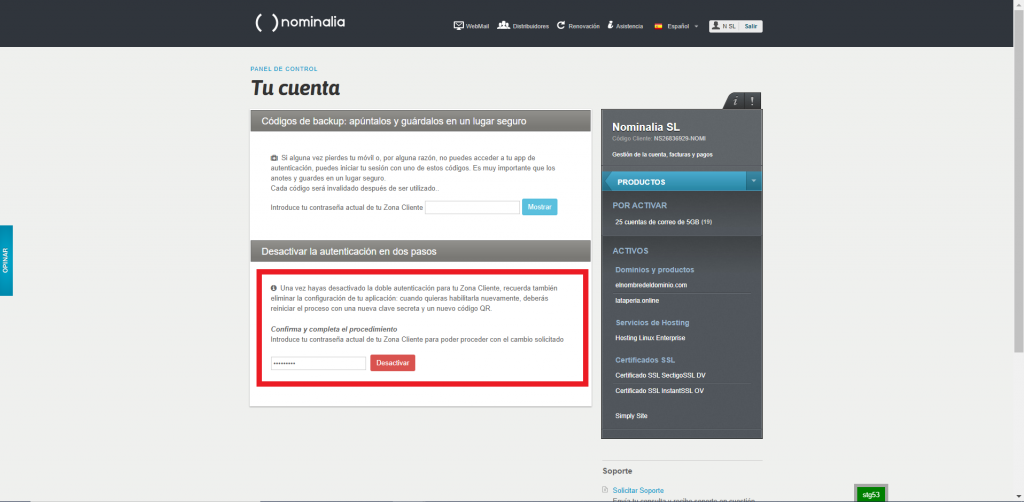
El sistema te pedirá una doble confirmación para asegurarse de que realmente deseas deshabilitar la autenticación en dos factores:
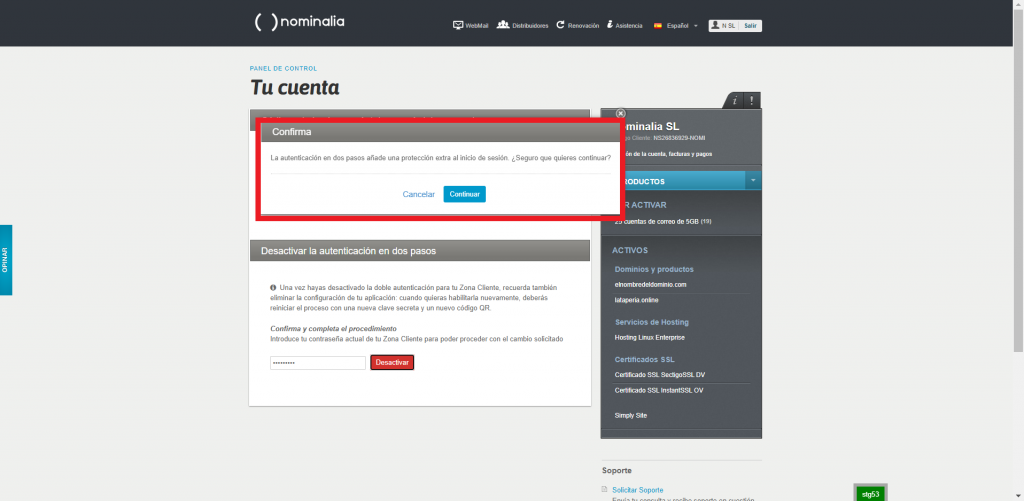
Tras confirmarlo verás una notificación en la parte superior de tu zona de cliente confirmando que has deshabilitado ésta función:
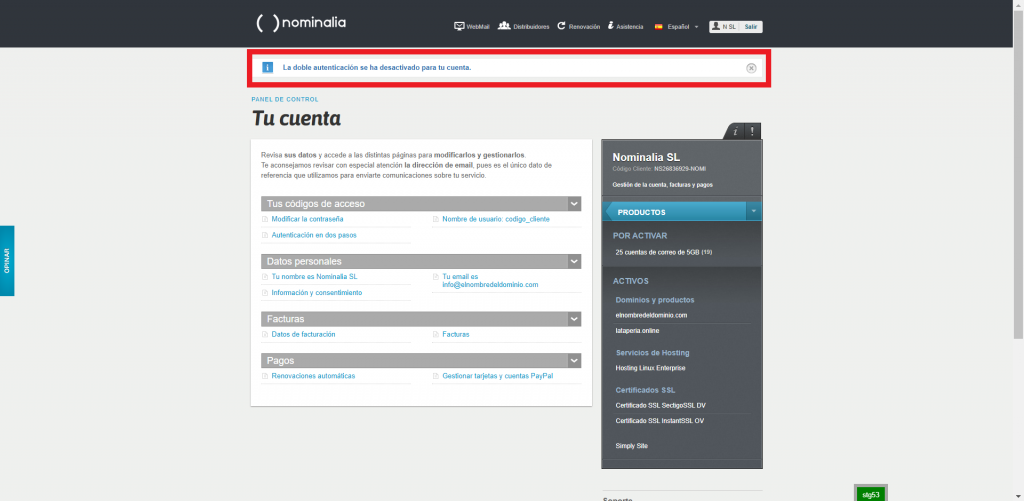
Asimismo recibirás un correo en tu email de contacto confirmando que la autenticación en dos factores ha sido desactivada para tu cuenta:
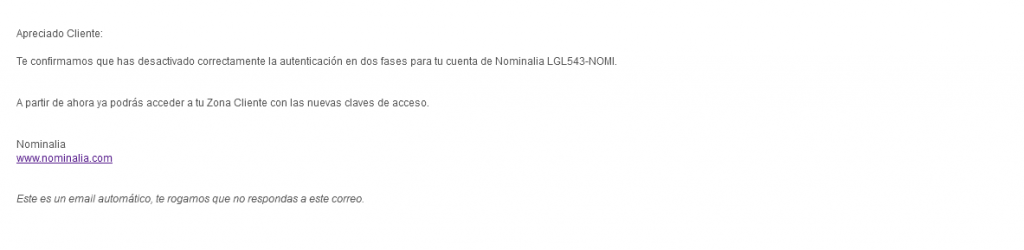
Importante
Si tras activar activar la autenticación en dos factores pierdes acceso a tu móvil y deseas que la desactivemos por ti, sólo tienes que enviarnos un email a faxdocumentación@nominalia.com indicando que deseas cancelar ésta funcionalidad y adjuntando tu DNI o CIF de tu empresa.
Te responderemos a ese correo tan pronto como la funcionalidad quede desactivada.
